Выравнивание поверхностей (Align Surfaces)
Пункт Align Surfaces меню Edit Surfaces применяется для создания непрерывности между поверхностями. Непрерывность поверхностей фактически означает то же что и для кривых, но по двум направлениям. Более подробно непрерывность описана в главе о выравнивании кривых.
Чтобы указать место выравнивания, указываются изопармы поверхностей.
Важно
Окно настроек выравнивания поверхностей имеет опцию Attach (Присоединение), которая объединяет поверхности после выравнивания. Если эта опция включена, выключите историю создания. В противном случае, если Вы будете редактировать объединенные поверхности, результат может получиться неожиданным.
Чтобы выровнять поверхности:
1. Выделите изопарму на первой поверхности.
2. Выделите (при нажатой клавише Shift) изопарму другой поверхности.
3. В меню Edit Surfaces выберите пункт Align Surfaces.
Совет
Вы можете так же, нажав кнопку мыши, перетащить изопарму на другое место, если это необходимо.
Ограничения выравнивания
- Вы не можете выровнять границы закрытых и периодических поверхностей.
- Выполнение непрерывности по касательной или кривизне не гарантируется, если поверхность рациональна (если вес не равен 1.0, поверхность рациональна).
- Нельзя выровнять поверхность саму по себе.
Выравнивание по границе среза
Выравнивать точно по границе среза нельзя, выравнивание возможно только по изопарме.
Например, если поверхность выглядит так, как показано на картинке внизу, Вы не можете точно выровнять две поверхности. Выход из ситуации может быть следующим.

1. Выберите граничную изопарму необрезанной поверхности и изопарму, максимально близкую к границе среза.
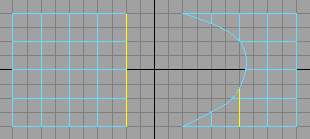 
2. Настройте значение Join Parameter в списке каналов (Channel Box), если это необходимо.
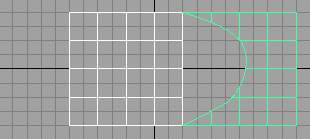
Установка опций выравнивания поверхностей
В меню Edit Surfaces выберите значок настройки ( ) пункта Align Surfaces, чтобы открыть окно настроек. ) пункта Align Surfaces, чтобы открыть окно настроек.
Attach (Присоединение)
Включите эту опцию, если хотите объединить выравниваемые поверхности.
Multiple Knots (Множественные вершины)
При сочленении поверхностей множественные точки создаются в соответствии с настройкой Join Parameter.
Выберите Keep (Сохранить) для сохранения множественных точек.
Выберите Remove (Удалить), чтобы удалить столько множественных точек, сколько можно без изменения формы поверхности.
Continuity (Непрерывность)
Непрерывность означает, что две поверхности имеют общую границу. Данная опция позволяет Вам выбрать тип непрерывности.
Позиционная непрерывность просто совмещает границы двух кривых в пространстве. На картинке показан вид сбоку двух поверхностей при разных значениях опции Modify Position (First (Первая), Second (Вторая) и Both (Обе)). Выравнивание зависит от того, какая поверхность выбрана первой (белая) и какая второй (зеленая).
 
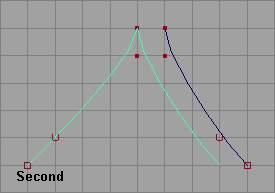
Непрерывность по касательному вектору обеспечивается в том случае, если поверхности не только разделяют общую границу, но и их касательные векторы в любой точке границы совпадают. Пример приведен на картинке.
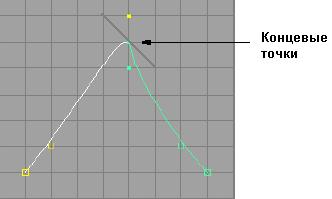
Непрерывность по кривизне требует, кроме того, чтобы кривизна выровненных поверхностей на линии соединения также совпадала. Когда эта опция включена, становится доступен ползунок масштаба кривизны.
Modify Position, Modify Boundary, Modify Tangent (Модификация позиции, Модификация границы, модификация касательного вектора)
Вы можете выбрать порядок, в котором поверхности будут изменяться при выравнивании. В следующей таблице сведены возможные способы изменения поверхностей.
Modify Position (Модификация позиции) |
Поверхности |
First (Первая)
Будет изменяться только форма поверхности, которая выбрана первой. |
Первая поверхность переместится так, чтобы ее конец совместился с началом второй поверхности. Некоторые изменения могут произойти в положении CV концевой границы первой поверхности. |
Second (Вторая)
Будет изменяться только форма поверхности, которая выбрана второй. |
Вторая поверхность переместится так, чтобы ее начало совместилось с концом второй поверхности. Некоторые изменения могут произойти в положении CV начальной границы второй поверхности. |
Both (Обе)
Будет изменяться форма обеих поверхностей. |
И первая и вторая поверхности переместятся так, чтобы конец первой совместился с началом второй. Смещение граничных CV обеих поверхностей происходит навстречу друг другу. |
Modify Boundary (Модификация границы) |
Поверхности |
First (Первая)
Будет изменяться только форма поверхности, которая выбрана первой. |
Все CV концевой границы первой поверхности переместятся так, чтобы совпасть с соседними CV начальной границы второй поверхности. |
Second (Вторая)
Будет изменяться только форма поверхности, которая выбрана второй. |
Все CV начальной границы второй поверхности переместятся так, чтобы совпасть с соседними CV конечной границы первой поверхности. |
Both (Обе)
Будет изменяться форма обеих поверхностей. |
Все CV конечной границы первой поверхности и CV начальной границы первой поверхности переместятся, чтобы совпасть друг с другом. |
Modify Tangent (Модификация касательного вектора) |
Поверхности |
First (Первая)
Будет изменяться только форма поверхности, которая выбрана первой. |
Касательный вектор конечной границы первой поверхности изменится так, чтобы совпадать с касательным вектором на начальной границе второй поверхности. |
Second (Вторая)
Будет изменяться только форма поверхности, которая выбрана второй. |
Касательный вектор начальной границы второй поверхности изменится так, чтобы совпадать с касательным вектором на конечной границе первой поверхности. |
Tangent Scale (Масштаб касательного вектора), Curvature Scale (Масштаб кривизны)
Значения Tangent Scale и Curvature Scale увеличивают или уменьшают величину касательного вектора или кривизны на конце поверхности. Можно ввести число или переместить ползунок. В следующей таблице показано, что случится при изменении масштаба кривизны или касательного вектора.
Tangent Scale (Масштаб касательного вектора) |
Поверхности |
First (Первая)
Будет изменяться только форма поверхности, которая выбрана первой. |
Масштабируется касательный вектор на конечной границе первой поверхности. |
Second (Вторая)
Будет изменяться только форма поверхности, которая выбрана второй. |
Масштабируется касательный вектор на стартовой границе второй поверхности. |
Curvature Scale (Масштаб кривизны) |
Поверхности |
First (Первая)
Будет изменяться только форма поверхности, которая выбрана первой.
|
Масштабируется кривизна на конечной границе первой поверхности. |
Second (Вторая)
Будет изменяться только форма поверхности, которая выбрана второй. |
Масштабируется кривизна на стартовой границе второй поверхности. |
Keep Originals (Сохранить оригиналы)
Если опция включена, будут созданы и выровнены копии исходных поверхностей. Если выключена, то в соответствии с настройками будут выравниваться сами исходные поверхности.
|